php小編百草為大家介紹一個簡單的方法,可以將Win11的加密功能加入到右鍵選單中。 Win11的加密功能可以幫助我們保護重要的檔案和資料夾,確保資料的安全性。透過將加密功能新增至右鍵選單,我們可以更快速方便地使用該功能,提高工作效率。接下來,讓我們一起來了解具體的添加步驟吧!
win11加密功能添加到右鍵選單的方法
1、雙擊進入“此電腦”,找到磁碟中需要加密的資料夾,選中右鍵選擇選單選項中的“屬性”打開。
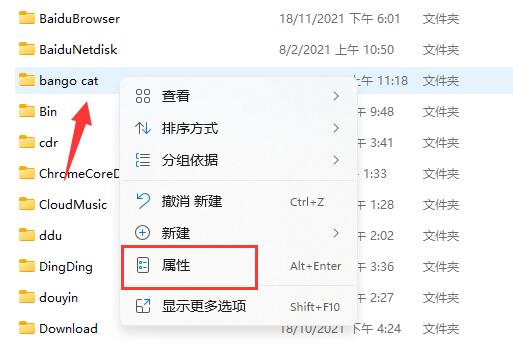
2、在開啟的視窗中,點選下方的「進階」按鈕。
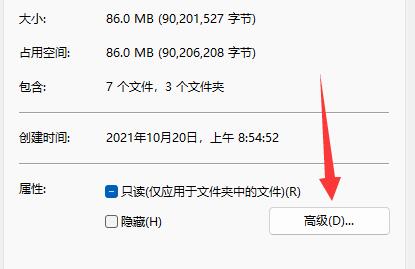
3、然後將「加密內容以便保護資料」勾選上,點選確定儲存。
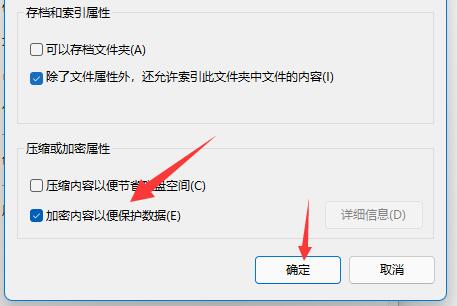
4、最後在彈出的提示視窗中點選確定儲存就可以了。
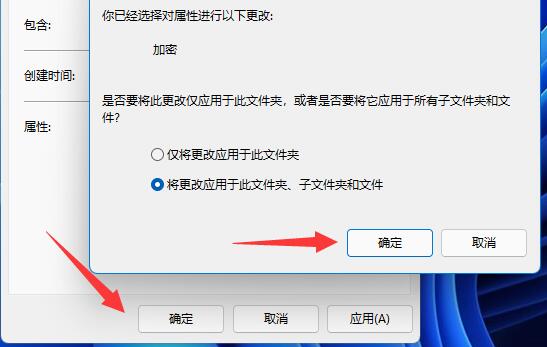
以上是win11加密功能怎麼加入到右鍵選單?的詳細內容。更多資訊請關注PHP中文網其他相關文章!




